В этой статье разберем на примерах работу с одним из основных верстаков бесплатной программы FreeCAD. Статья написана для новичков в 3D моделировании и людей незнакомых с программой FreeCAD. Поэтому, каждый шаг описан максимально подробно. В процессе изучения создадим несколько простых моделей (смотри рисунок ниже). Для удобства статья разделена на четыре части, каждая из которых является продолжением предыдущей. Итак, начнем.
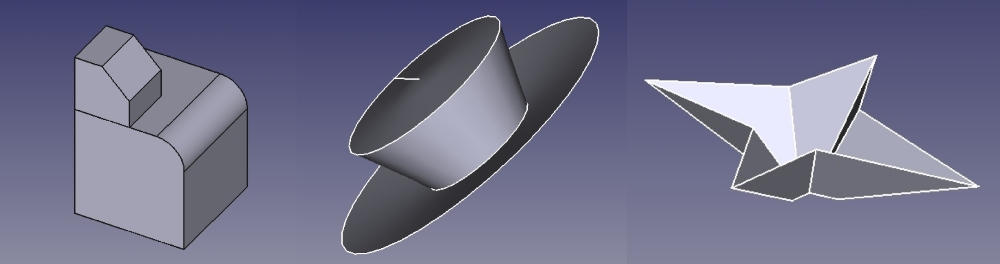
После установки программы и запуска перед вами откроется стандартное окно. Создадим новый файл нажав на вкладку "Пустой файл". Для удобства на картинках иконки и вкладки, с которыми мы работаем, обведены красным прямоугольником.
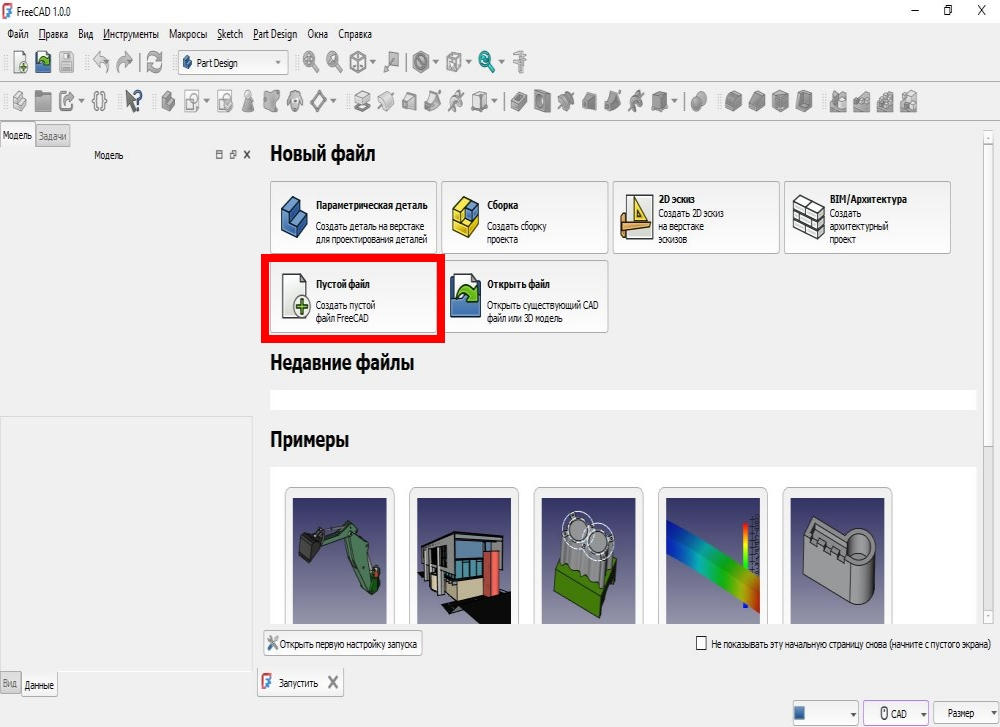
Для создания основных примитивов меняем верстак Part Design, выбранный по умолчанию, на Part.
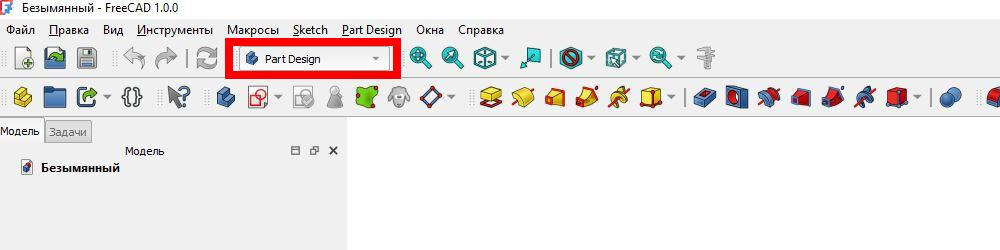
На панели управления появятся иконки с основными примитивами.
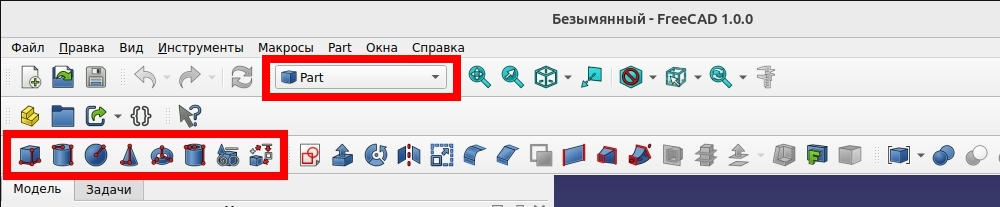
Создадим первую модель "Тор". Для этого нажмем на иконку Тор, как показано ниже. Изображение тора появиться справа в окне, а на вкладке модель мы увидим строчку Тор.
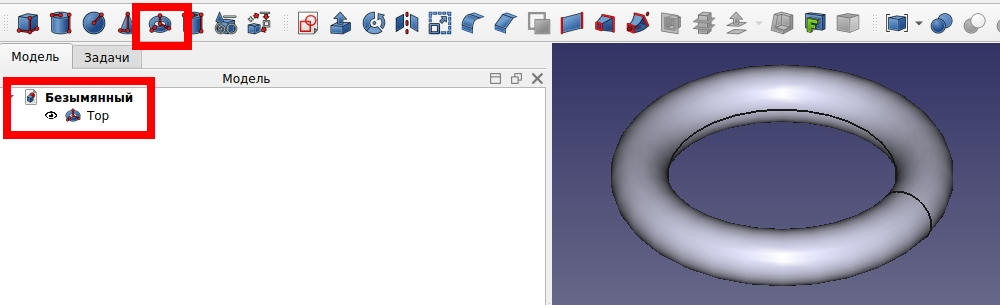
Таким же образом мы создаем сферу и трубу, иконки которых видим рядом с иконкой тор. В результате получим 3D фигуры, как на картинке ниже.
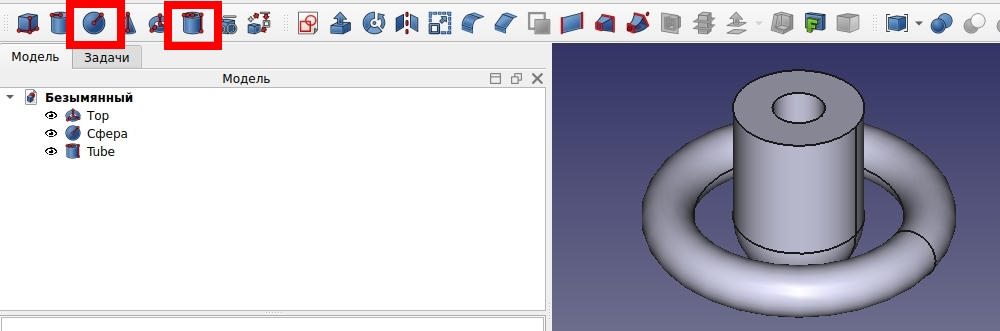
Отдельного внимания заслуживает иконка Создать примитивы. С помощью неё мы можем создавать дополнительные примитивы, такие как призма, клин спираль. Нажимаем на иконку Создать примитивы и выделяем список как показано на рисунке ниже.
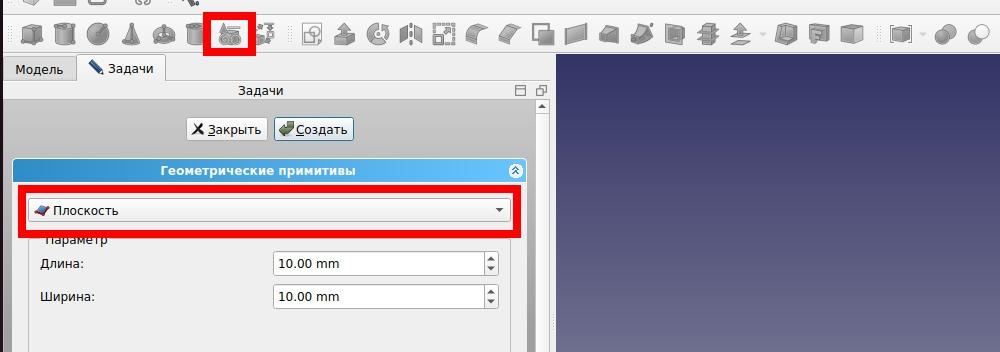
По умолчанию нам предлагается создать плоскость. Для этого, достаточно нажать на кнопку Создать. Но мы выберем примитив поинтереснее. Например создадим призму. Разворачиваем список с надписью "Плоскость"(смотри рисунок выше), выбираем призму и нажимаем на кнопку Создать (смотри рисунок ниже).
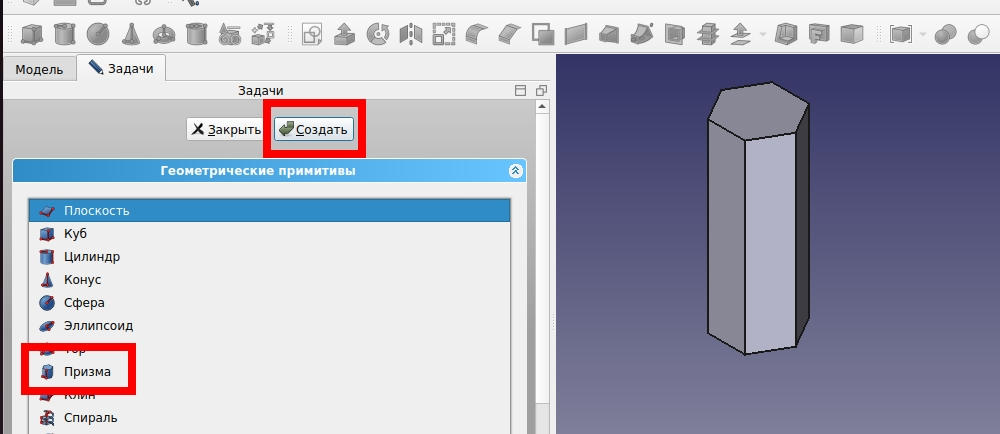
Также, мы видим что с помощью этого инструмента мы можем создавать точки и линии, которые являются основой для создания произвольных, более сложных 3D моделей. Забегая вперед, скажу, что есть более удобный инструмент для создания точек и линий. С ним мы познакомимся позднее.
Следующий инструмент, который мы рассмотрим называется "Создать эскиз". Нажимаем на иконку, как показано на рисунке ниже. Нам предлагают выбрать плоскость для построения эскиза. Соглашаемся и нажимаем кнопку ОК.
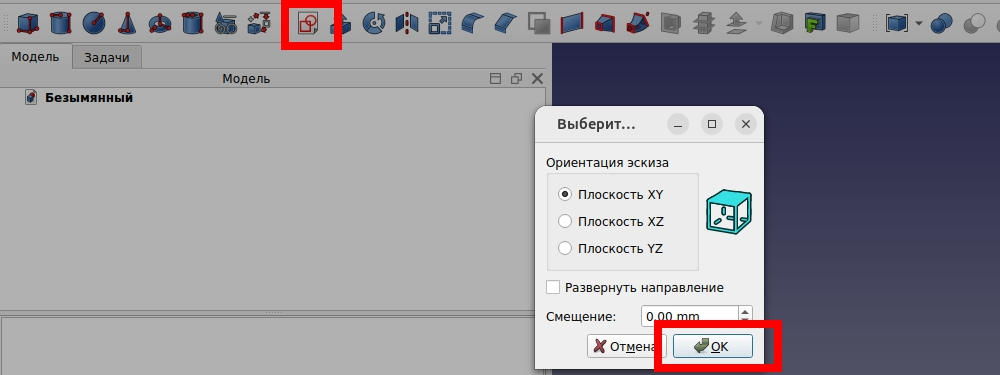
В первой части мы рассмотрели самые основы верстака Part. Научились создавать 3D фигуры тор, сфера, цилиндр, призма. Подошли к изучению создания 3D моделей на основе инструмента "Создать эскиз".
Верстак Part, работа со стандартными фигурами с описанием и примерами. Часть 2.
Читать.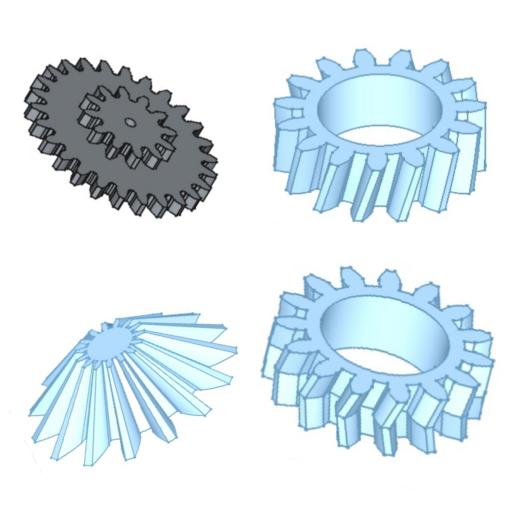 Как сделать шестерню в FreeCAD: прямозубая, косозубая, шевронная, коническая. Часть 1.
1 ноября 2025 г.
Как сделать шестерню в FreeCAD: прямозубая, косозубая, шевронная, коническая. Часть 1.
1 ноября 2025 г.
 Как сделать цветное видео черно-белым.
15 октября 2025 г.
Как сделать цветное видео черно-белым.
15 октября 2025 г.
 Как сделать прозрачное стекло в Blender. Часть 2.
26 сентября 2025 г.
Как сделать прозрачное стекло в Blender. Часть 2.
26 сентября 2025 г.